电脑突然自动删除系统-电脑系统自动删除垃圾
1.Win10怎么设置自动清理垃圾啊?
2.win10电脑怎么设置自动清理垃圾?
Win10怎么设置自动清理垃圾啊?
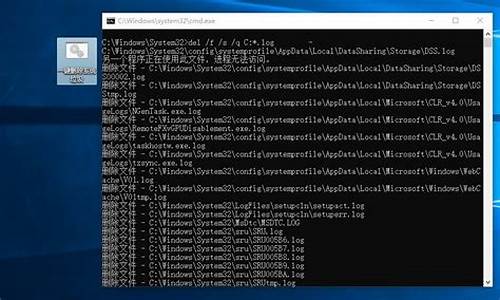
方法一:系统设置自动清理
1、点击开始菜单,点击设置或直接按下Winwos + i组合键打开windows 设置;
2、打开windows 设置后点击系统;
3、在左侧点击存储;
4、在右侧将“存储感知”的开关打开;
5、点击下面的更改释放空间的方式;
6、可以设置清理垃圾的方式,我们将删除我的应用未使用的临时文件和删除已放入回收站30天以上的文件开关打开;
7、通过以上方法进行设置即可开启win10系统自动清理垃圾功能,既然已经打开清理垃圾界面。不妨先点击下面的立即清理按钮清理下垃圾吧!
上述就是win10如何设置自动释放内存的详细步骤,如果你有需要的话,可以按照上面的方法来进行设置吧。
win10如何设置自动释放内存_win10怎么设置自动清理系
方法二:第三方清理软件,如火绒安全等
1、打开火绒安全软件,点击安全工具,如图所示:
2、点击垃圾清理,如图所示:
3、选择右上角的小三角形,如何选择软件设置,如图所示:
4、进入设置后即可进行相应的设置,把需要√上的选上即可,如图所示;
win10电脑怎么设置自动清理垃圾?
其实这些电脑垃圾可以用定时处理功能去解决,比如说设置每天一个时间专门来清理垃圾,特别适合不想每次都自己手动清理的宝宝们,那么该如何设置呢?这里有一个简单的方法适合大家,操作很简单而且效果真的是好得不得了,除了能定时清理电脑垃圾外,还能定时做其他操作,爱了爱了。赶紧来看看吧!
需要用到的工具:金舟电脑定时关机软件
操作方法:
第一步、首先,双击打开软件,在左侧选择模式为:每天,然后再设置个电脑休息的时间;
第二步、接着,在动作中选择以下几种选项,根据自己的需要选择,有清空回收站的,有清空浏览器缓存文件的...
第三步、然后,点击下方的“添加并启动”,此命令就设置完成了;
第四步、在“操作”中可随时修改命令条件哦,同样的操作可以修改时间、模式等,软件可以添加多条命令,只要不冲突都是可以设置的;
注意:软件在这过程中是不可以关闭的,否则会影响软件执行命令,在执行任务前的五分钟可以选择延迟或者取消执行,也可以直接忽略这个弹窗哦。
最后的最后,就是坐等软件执行任务啦,这可解决了好大的问题呢!
声明:本站所有文章资源内容,如无特殊说明或标注,均为采集网络资源。如若本站内容侵犯了原著者的合法权益,可联系本站删除。












